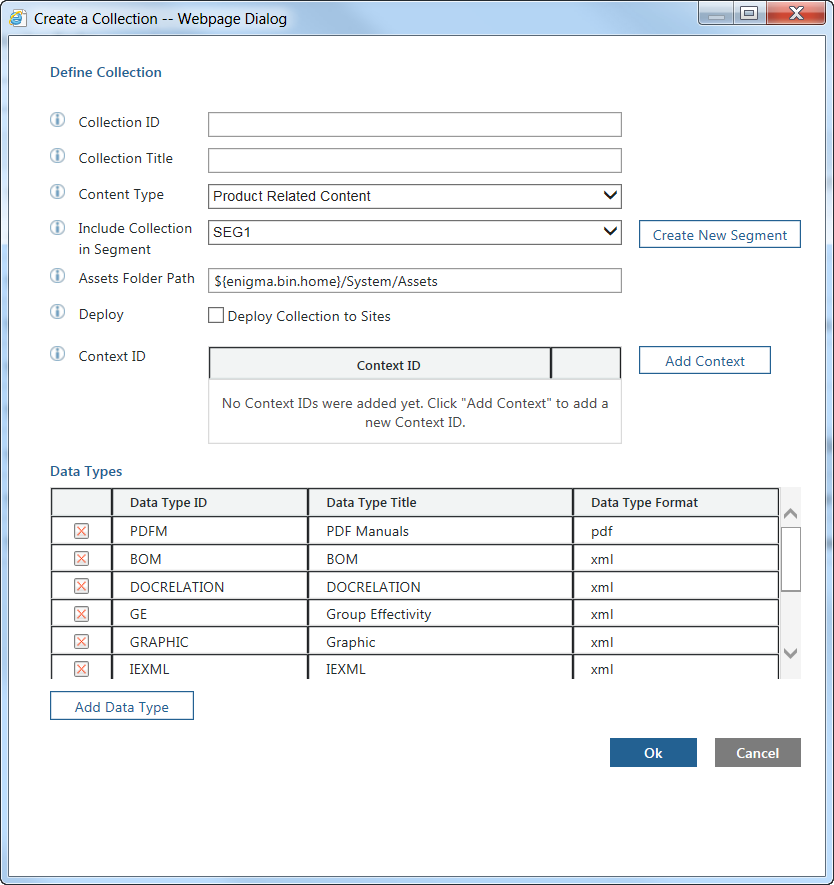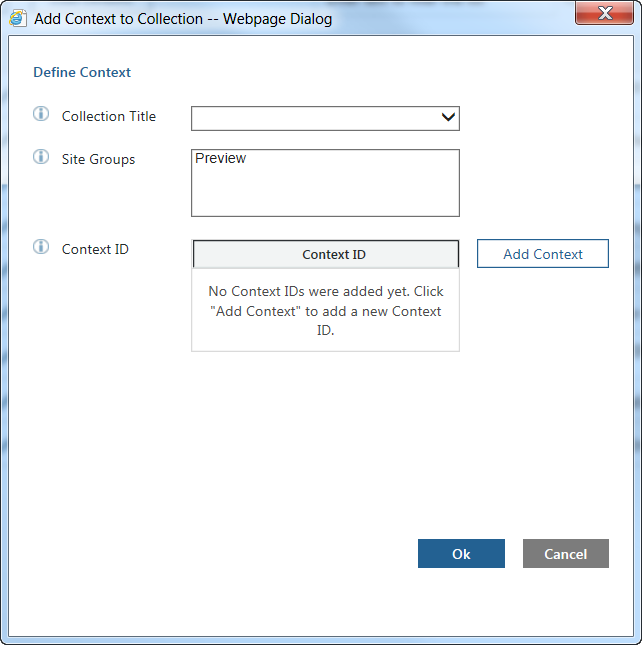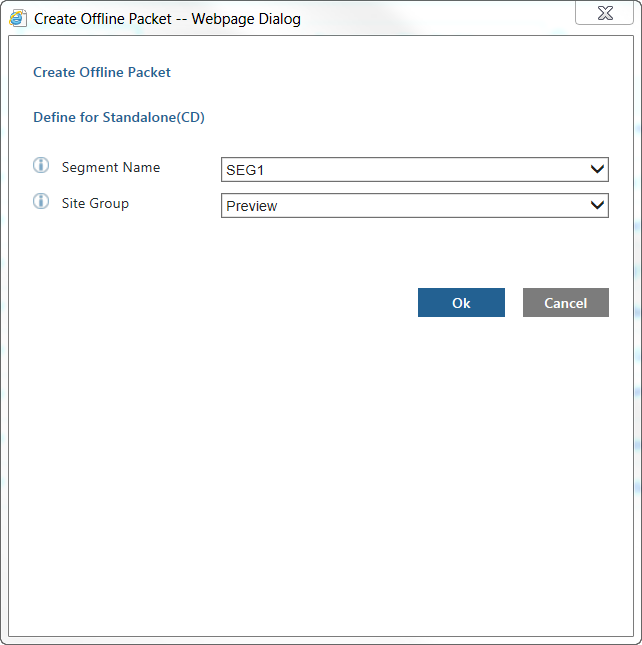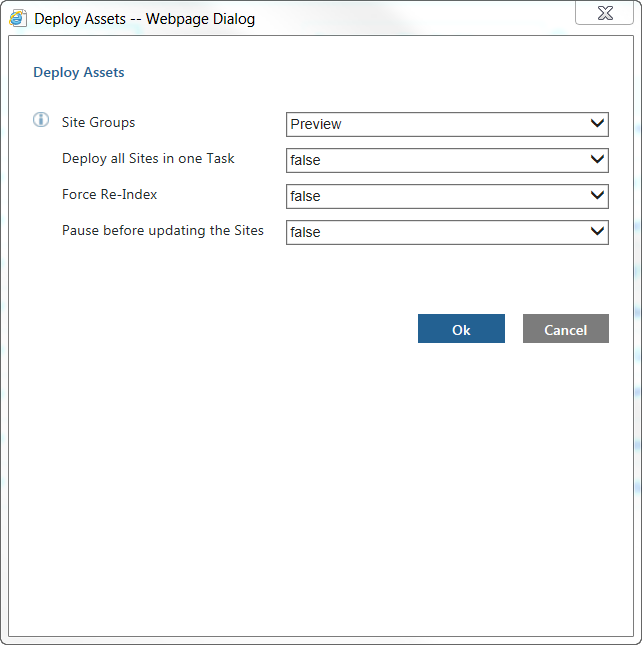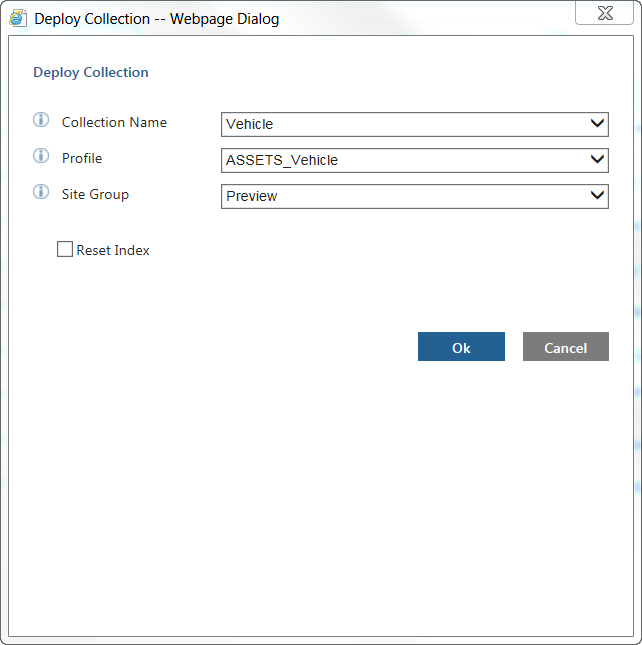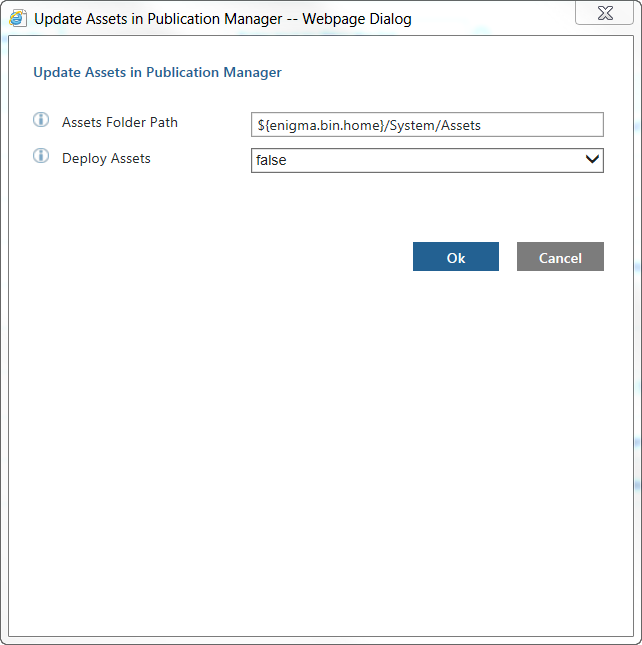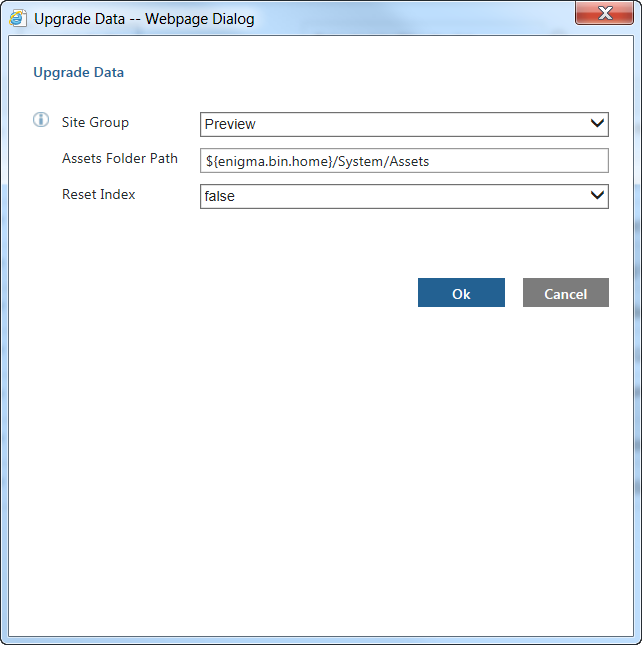組態任務
這些 Task Manager 任務可讓您在系統中配置資料與相關資產。以下是最常使用的組態任務。
將類別新增至非產品集合
您可使用此任務來將新類別新增至不包含產品資料的集合。例如:
此任務具有下列輸入參數︰
• 「集合標題」- 指定您想對其新增類別之非產品集合的標題。
• 「網站群組」- 指定 Viewer 伺服器上的網站名稱。
此網站名稱通常為 Preview 或 Runtime,具體取決於您的組態。
• CategoryID -指定類別的識別元。
按一下此參數旁邊的「新增類別」選項,以便開啟「建立類別」視窗讓您可在其中新增識別元。
新增集合
您可使用此任務來新增新集合。請注意,系統在名為 SHARED 的區段中必須有一個名為 PARTS 的集合。不過,每當您新增新集合時,Task Manager 便會檢查 PARTS 集合是否存在,若不存在則會自動建立。
例如:
此任務具有下列輸入參數︰
• 「集合 ID」- 指定集合的名稱 (可包含 -、[、])。
請注意,集合的 ID 不應是以下任何值:
◦ IS
◦ PA
◦ PARTSLIST
◦ PH
◦ PI
◦ PL
◦ PS
• 「集合標題」- 指定集合的標題 (可包含任何特殊字元)。
• 「內容類型」- 指定集合的內容是產品還是非產品資料。
• 「包括區段中的集合」- 指定應在其中載入資料的區段。
如果必要區段不在清單中,請使用「建立新區段」選項來開啟視窗,讓您可在其中建立新區段。
• 「資產資料夾路徑」- 指定包含集合資產之資料夾的路徑。
此路徑通常是 INSERVICE_HOME\InS_SW\SW\System\Assets。
• 「部署」- 決定在建立集合之後是否要將集合部署至網站。
核取「將集合部署至網站」方塊會在新增集合之後啟動「部署集合」任務。您也可以個別執行此操作。
• 「可用網站」- 可用於將集合部署至網站。從清單中選取一或多個所需網站。
• 「前後關聯 ID」- 指定應與集合相關聯的前後關聯。
欲新增前後關聯,請按一下「新增前後關聯」來開啟「建立前後關聯」視窗。
• 「資料類型」- 指定集合的資料類型。
資料類型的清單會自動新增至任務。您可以按一下資料類型旁邊的

選項來將其移除。欲新增資料類型,請按一下
「新增資料類型」選項來開啟
「新增資料類型至集合」視窗。
將前後關聯新增至集合
您可使用此任務來將新的前後關聯新增至集合。例如:
此任務具有下列輸入參數︰
• 「集合標題」- 指定您想對其新增前後關聯之集合的標題。
• Site Groups - 指定 Viewer 伺服器上的網站名稱。
此網站名稱通常為 Preview 或 Runtime,具體取決於您的組態。
• 「前後關聯 ID」- 指定前後關聯的識別元。
按一下此參數旁邊的「新增前後關聯」選項,以便開啟「建立前後關聯」視窗讓您可在其中新增識別元。
新增資料類型
您可使用此任務來將新的資料類型新增至現有集合。例如,假設您已部署一個具有資料類型 PH、IS 和 PARTSLIST 的集合,但缺少資料類型 IEXML。使用此任務可用其他資料類型來更新集合。
例如:
此任務具有下列輸入參數︰
• 「資料類型格式」- 指定資料類型的格式。
格式可以是 xml 或 pdf。
• 「資料類型範本」- 指定資料類型的範本。
• 「集合標題」- 指定您想對其新增資料類型之集合的標題。
• 「資料類型 ID」- 指定資料類型的唯一識別元。
• 「資料類型標題」- 指定資料類型的標題。
• 「資產資料夾路徑」- 指定包含集合資產之資料夾的路徑。
此路徑通常是 INSERVICE_HOME\InS_SW\SW\System\Assets。
• 「部署」- 決定在新增資料類型之後是否要將集合部署至網站。
核取「將集合部署至網站」方塊會在新增資料類型之後啟動「部署集合」任務。您也可以個別執行此操作。
建立離線封包
您可使用此任務來建立用於 Servigistics InService Offline 的資料封包。例如:
此任務具有下列輸入參數︰
• 「區段名稱」- 指定您想為其建立離線封包之區段的名稱。
• 「網站群組」- 指定 Viewer 伺服器上的網站名稱。
此網站名稱通常為 Preview 或 Runtime,具體取決於您的組態。
部署資產
您可使用此任務來部署資料的資產。此任務會透過區段層級設定檔針對每個段觸發 Deploy Collection任務。Deploy Collection 任務會將任何新資產部署到您的網站,並自動重新索引任何已變更的類型。
例如:
此任務具有下列輸入參數︰
• Site Groups - 指定您要部署資產的網站群組的名稱。
• 「在單一任務中部署所有網站」- 指定是否要使用單一任務將資產部署至所有網站。
此參數的預設設定為 false。
• 「強制重新索引」- 指定在部署資產時是否要重新索引所有類型。
此參數的預設設定為 false。將設定變更為 true 會強制重新索引所有類型,不論其是否有所變更。
建議您不要變更此設定。此任務會自動重新索引已變更的任何資產類型,因此您應該不需要強制重新索引所有類型。
• 「更新網站前暫停」- 指定在更新任何網站之前是否要先暫停任務。
此參數的預設設定為 false。若希望在更新網站之前先查看更新資產,請將此設定為「真」。
部署集合
您可使用此任務來將集合部署至網站。若選取該選項來將新的集合部署至網站,則「新增集合」任務會呼叫此任務。
例如:
此任務具有下列輸入參數︰
• 「集合名稱」- 指定您想部署之集合的名稱。
• 「設定檔」- 為集合指定內容設定檔的名稱。
內容設定檔是一個 XML 檔案,其中包含適用於要解壓縮和部署之內容的規則與條件。
• 「網站群組」- 指定 Viewer 伺服器上您想對其部署集合的網站名稱。
此網站名稱通常為 Preview 或 Runtime,具體取決於您的組態。
• 「重設索引」- 指定在部署集合時是否要重新索引所有資產類型。
當您需要更新資產且已載入配套時,請核取此方塊。如此將會更新索引,而不需要再次進行 TAL。
更新 Publication Manager 中的資產
您可使用此任務來將樣式表等任何資產類型的更新部署至 Publication Manager 中。
例如:
此任務具有下列輸入參數︰
• 「資產資料夾路徑」- 指定包含資產之資料夾的路徑。
此路徑通常是 INSERVICE_HOME\InS_SW\SW\System\Assets。
• 「部署資產」- 決定在 Publication Manager 中更新資產之後是否要將它們部署至網站。
升級資料
將系統升級至新的 Servigistics InService 發行版本之後,您可使用此任務來升級資料。例如:
此任務具有下列輸入參數︰
• 「網站群組」- 指定 Viewer 伺服器上您想為其升級資料的網站名稱。
此網站名稱通常為 Preview 或 Runtime,具體取決於您的組態。
• 「資產資料夾路徑」- 指定包含資產之資料夾的路徑。
此路徑通常是 INSERVICE_HOME\InS_SW\SW\System\Assets。
• 「重設索引」- 指定在升級資料之後是否要重新索引所有資產類型。